マウスジェスチャー
XC_GestとXV_dragを設定することでマウスジェスチャーが可能になる。
XC_Gest = 1 ; 右ボタンでジェスチャーを 0:しない 1:する 2:する+D&D可
XV_drag = 0,1,3,2 ; ドラッグ開始ボタン スクロール,選択,窓移動,ジェスチャ(右のみ)
; 0:使用しない 1:左 2:右 3:中/ホイール 4:左右同時 5:第4 6:第5
このページでは、マウスジェスチャーをカスタマイズする方法について解説する。
GUIによるカスタマイズ
マウス割当てタブを開き、種類からMC_clic(PPcの場合。PPvの場合はMV_clic)を。右上の項目から新規を選択。①のドロップダウンリス トから、「RG 右ジェスチャ」を選択する。ドロップダウンリストの最初の項目ではあるが、一度ドロップダウンリストを開き、選択をし直す必要がある。
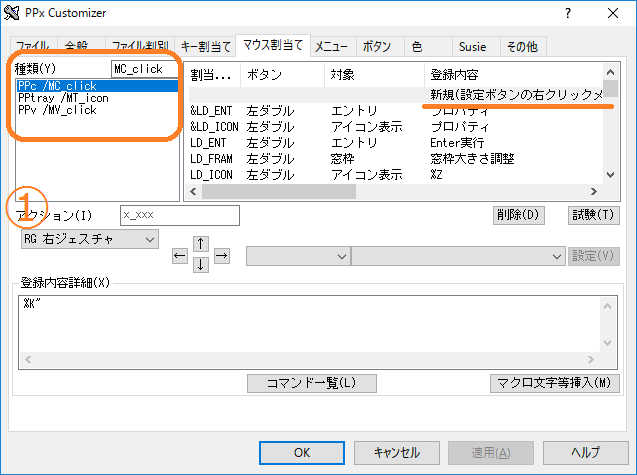
ついで、割当てたいマウスジェスチャーを設定する。矢印ボタンをクリックすれば、アクション欄に矢印に応じた文字が入力されていく。
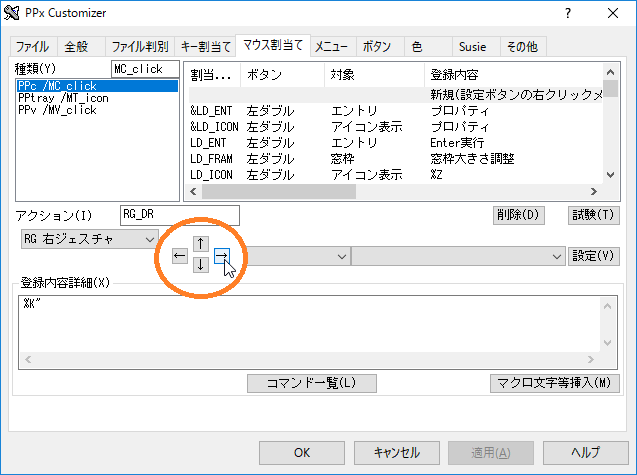
次に登録内容詳細を記述する。直接入力してもいいし、コマンド一覧から選択しても、②のドロップダウンリストから選択してもいい。
それが終わったら、設定を押せば、この割当てが登録される。
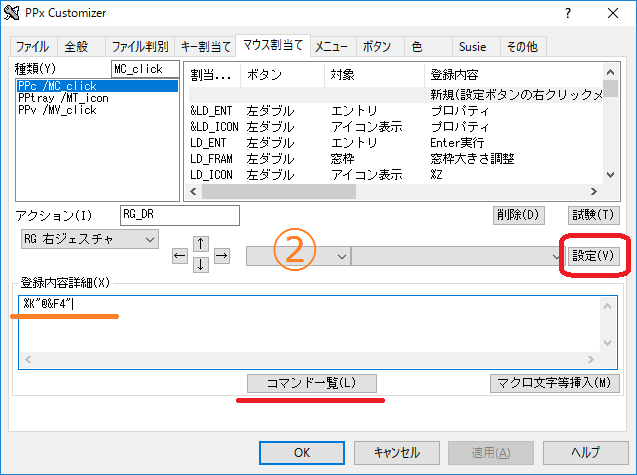
設定が全て終わったら、下部のOKボタンか適用を押せば、設定が反映される。
テキスト編集によるカスタマイズ
CFGのMC_clic(PPcの場合。PPvの場合はMV_clic)を編集することでも、マウスジェスチャーをカスタマイズすることができる。 書式は次のようになっている。
MC_click = {
RG_DR ,*pane closetab
RG_DU ,%K"@BS"
RG_L ,*pane select h-1
RG_LR ,*pane newtab
RG_R ,*pane select h+1
RG_U ,%K"@BS"
RG_UL = @'\'
RG_UR ,*cursor 8,1,13,0,13,0
}
左側が
RG_(ジェスチャー)
となっており、右側が実行内容だ。ジェスチャーは
- L:左
- R:右
- U:上
- D:下
である。